Win10输入法图标不见了怎么办?Win10找回输入法图标的方法!
时间:2017-04-06 来源:互联网 浏览量:
在Win10系统中,有用户反应任务栏的输入法图标不见的情况,该怎么办?在win10系统中,输入法已经合并到任务栏中,如果想要恢复win7时候的输入栏的风格的话可以通过下面系统粉给大家分享的操作步骤进行设置。
Win10找回输入法图标的方法:
1、在开始菜单上单击鼠标右键,点击【控制面板】;
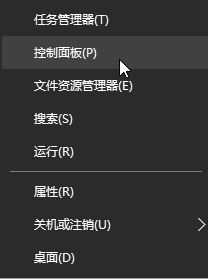
2、将查看方式修改为【大图标】,在下面点击【语言】;
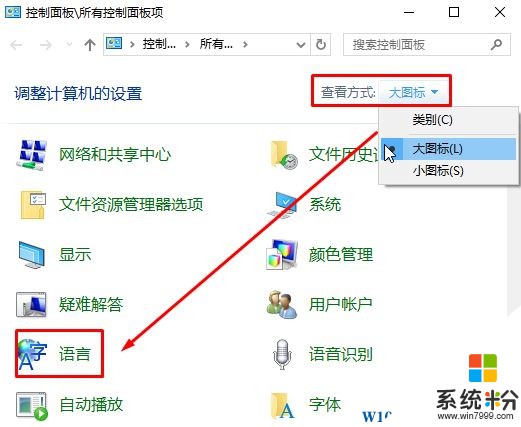
3、点击左上角的【高级设置】;
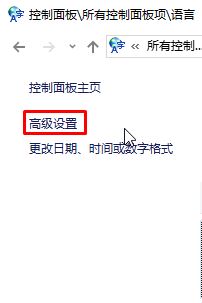
4、在高级设置界面勾选【使用桌面语言栏】最后点击“保存”即可。
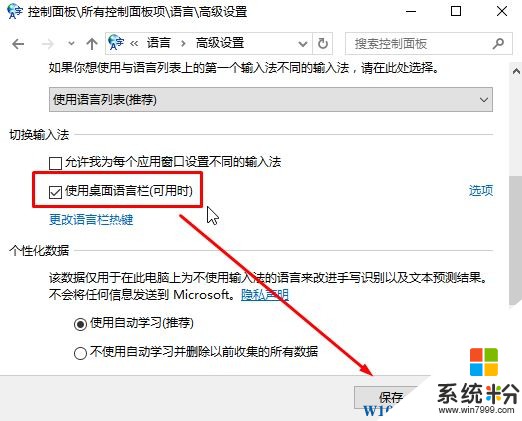
完成设置后win7风格的输入法就出现了!
Win10找回输入法图标的方法:
1、在开始菜单上单击鼠标右键,点击【控制面板】;
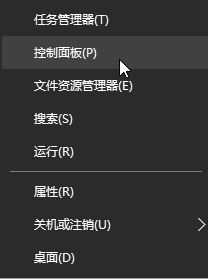
2、将查看方式修改为【大图标】,在下面点击【语言】;
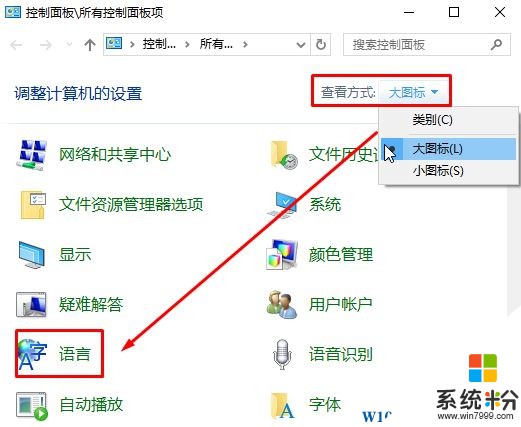
3、点击左上角的【高级设置】;
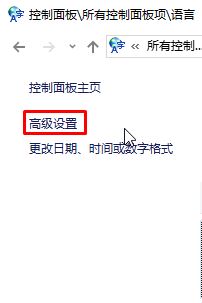
4、在高级设置界面勾选【使用桌面语言栏】最后点击“保存”即可。
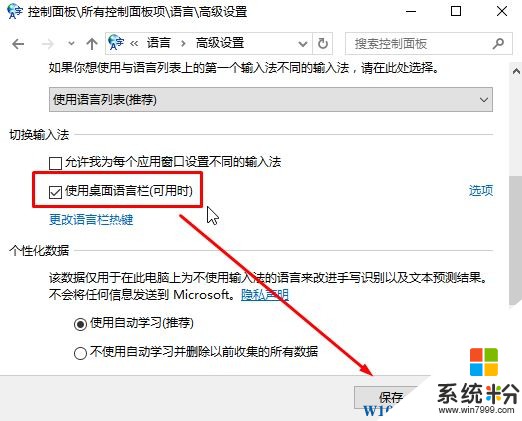
完成设置后win7风格的输入法就出现了!
我要分享:
win10系统教程推荐
- 1 怎么卸载cad2014 CAD2014清理工具(win10系统)
- 2 电脑怎么设置网线连接网络 Win10笔记本电脑有线连接网络设置步骤
- 3 电脑桌面无线网络图标不见了 win10 无线网络图标不见了怎么恢复
- 4怎么看到隐藏文件 Win10如何显示隐藏文件
- 5电脑桌面改到d盘,怎么改回c盘 Win10桌面路径修改后怎么恢复到C盘桌面
- 6windows过期不激活会怎么样 win10过期了还能更新吗
- 7windows10中文输入法用不了 Win10打字中文乱码怎么办
- 8windows怎么改壁纸 windows10如何更改桌面壁纸
- 9局域网共享电脑看不到 Win10 网络共享无法显示自己电脑的解决方法
- 10电脑怎么分配磁盘空间给d盘 Win10怎么把C盘的空间分给D盘
win10系统热门教程
- 1 windows 查看文件编码格式 win10文本文件编码格式查看方法
- 2 w10有哪些快捷键|w10常用快捷键汇总
- 3 Win10无法访问老的NAS设备或linux共享的解决方法
- 4怎么隐藏电脑桌面图标单个 Windows10系统隐藏桌面图标的快捷方法
- 5华硕笔记本w10改w7蓝屏怎么办|华硕笔记本w10改w7蓝屏的解决办法
- 6win10设置用户显示用户关机的方法【图文】
- 7如何进入带命令提示符的安全模式 如何在win10系统下开启带命令提示符的安全模式
- 8Win10更新补丁KB3119142重复安装怎么办?一招解决
- 9怎样解决win10网络出现叹号,但是能连网问题 解决win10网络出现叹号,但是能连网问题的方法
- 10Win10怎么设置不锁屏?Win10专业版不锁屏的设置方法!
最新win10教程
- 1 电脑怎么设置私密文件夹 如何在Win10上给文件夹设置密码
- 2 怎么卸载cad2014 CAD2014清理工具(win10系统)
- 3 电脑系统浏览器在哪里 Win10自带浏览器搜索方法
- 4台式电脑找不到开机键 win10开始按钮不见了怎么办
- 5电脑怎么设置网线连接网络 Win10笔记本电脑有线连接网络设置步骤
- 6电脑桌面无线网络图标不见了 win10 无线网络图标不见了怎么恢复
- 7电脑显示网络图标 win10怎么将网络连接图标添加到桌面
- 8怎么看到隐藏文件 Win10如何显示隐藏文件
- 9笔记本电脑插上优盘不显示怎么办 Win10 U盘连接电脑但不显示
- 10电脑字体大小怎样调节 WIN10电脑系统如何调整文件夹中字体大小
